Chromebook има репутацията на машина само онлайн. Въпреки че това беше вярно, когато излязоха за първи път, нещата се промениха. Няма съмнение, че наличието на връзка с интернет е най-добрият начин да използвате Chromebook - или всеки лаптоп за по-голямата част - но Chrome OS се е развила и има много приложения, които ви позволяват да правите нещата, докато не сте онлайн.
Как да влезете офлайн в Google Docs / Sheets / Slides
- Изтегли на Офлайн разширение на Google Docs от уеб магазина.
-
Навигирайте към Google Диск уебсайт.

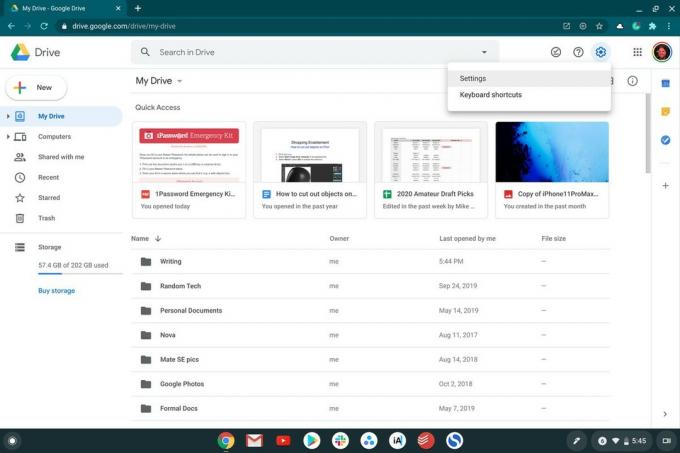 Източник: Android Central
Източник: Android Central - Щракнете върху Икона на зъбно колело в горния десен ъгъл.
-
Натисни Настройки.
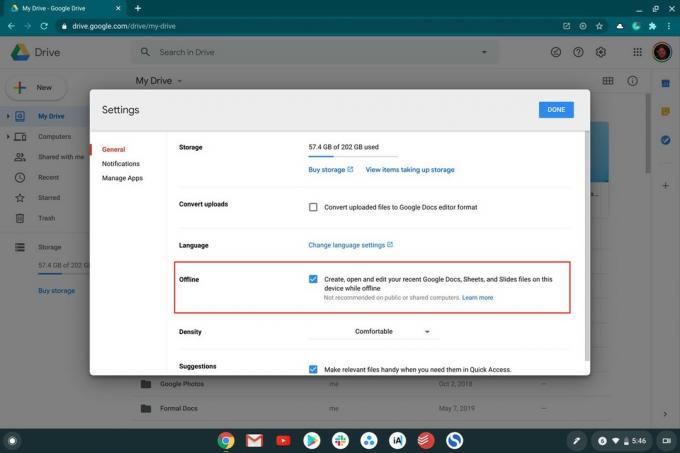 Източник: Android Central
Източник: Android Central - Под Извън линия раздел, превключете полето до Създавайте, отваряйте и редактирайте последните си файлове на Google Документи, Таблици и Презентации на това устройство, докато сте офлайн.
От създаването на документи до редактирането на електронни таблици, ще можете да използвате Google Drive офлайн, за да свършите работата си. След това, когато вашият Chromebook се свърже обратно с мрежата, цялата ви работа ще бъде синхронизирана и ще бъде достъпна на други устройства.
Как да проверите Gmail без връзка с интернет
- Отворете приложението Chrome на вашия Chromebook.
-
Навигирайте да се mail.google.com.

 Източник: Android Central
Източник: Android Central - Щракнете върху Икона на зъбно колело в горния десен ъгъл.
-
Натисни Вижте всички настройки
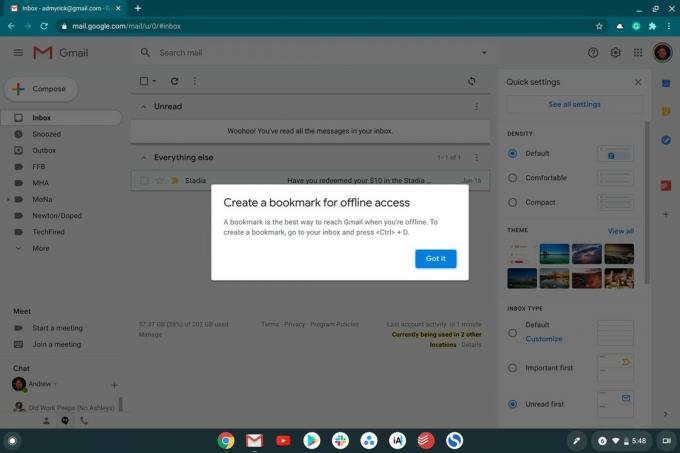
 Източник: Android Central
Източник: Android Central - Изберете Извън линия в горната лента с инструменти.
- Превключете Активирайте офлайн пощата квадратче за отметка.
- Щракнете Запазите промените.
След като завършите, ще имате достъп до Gmail, дори ако сте без интернет. Можете да съставяте, четете, редактирате или управлявате пощенските си кутии в Gmail и всичко, което правите, ще се синхронизира, когато вашият Chromebook се върне онлайн.
Verizon предлага Pixel 4a само за $ 10 / месец на нови неограничени линии
Как да създадете пряк път за рафт на Chrome OS за офлайн употреба
- Отворете приложението Chrome на вашия Chromebook.
-
Отидете до сайта искате да създадете пряк път за.


 Източник: Android Central
Източник: Android Central - Щракнете върху меню с преливане с три точки в Chrome.
- Изберете Още инструменти.
- Изберете Създай пряк път
Това ще добави пряк път към рафта (или дока) в Chrome OS, като ви дава възможност за достъп до тези сайтове, дори ако сте офлайн. В случай, че забравите за прекия път или се опитате да въведете уеб страницата ръчно, тя няма да се зареди в Chrome, когато сте офлайн.
Как да запазите уеб страници за офлайн четене
- Отворете уеб страницата които искате да запазите.
-
Кликнете с десния бутон на самата страница.

 Източник: Android Central
Източник: Android Central - От падащото меню изберете Запази като.
- От прозореца на файловия мениджър щракнете върху падащото меню до Нова папка.
- Изберете Уеб страница, само HTML
-
Преименувайте страницата, ако искате.

 Източник: Android Central
Източник: Android Central Променете местоположението за изтегляне в страничната лента.
- Щракнете Запазете.
След като бъдете запазени, можете да използвате приложението Файлове на своя Chromebook, за да отидете до запазената страница, когато сте готови. За да поддържате нещата подредени, може да помислите за създаване на нова папка за тези HTML файлове и да промените името на нещо по-кратко.
Някои страхотни приложения и разширения за използване офлайн
Ако посетите Магазин за Chrome, ще намерите хубава селекция от игри, инструменти за редактиране и писане на текст, развлекателни функции и помощни програми, които не се нуждаят от интернет връзка за стартиране. Дори ще намерите инструменти за уеб разработчици могат да използват за пакетиране на собствени приложения да работи с Chrome, докато потребителят е офлайн. И ето някои от любимите ни.
- Мелодии и подкасти: Spotify
- Вашите любими, навсякъде: Нетфликс
- Прочетете го по-късно: Джоб
- Дигитален мозък: Google Keep
- Извършена правилно офлайн работа: Google Документи офлайн
- Редактирайте снимки като професионалист: Разширение на Polarr Photo Editor

Това, че сте офлайн, не означава, че не можете да се насладите на някои от любимите си мелодии или подкасти. Spotify дори ви позволява да изтеглите до 10 000 песни за възпроизвеждане офлайн, просто имайте предвид паметта на вашия Chromebook.

Какъв е смисълът да имате Netflix, ако не можете да се възползвате от него, дори ако нямате интернет? Компанията ви позволява да изтегляте видеоклипове и телевизионни предавания за гледане по-късно. Просто отворете приложението, намерете това, което искате, изтеглете го и след това можете да получите достъп до него от Моите изтегляния в раздела Netflix.

Ако не искате да запазвате HTML версията на уеб страница, за да я прочетете по-късно, можете да използвате Pocket и тя ще свърши работа вместо вас. Приложението е красиво проектирано, достъпно чрез уеб магазина на Chrome или магазина за игри и дори ви помага да откривате нови източници и статии въз основа на вашите интереси.

Няма значение дали използвате телефона си или Chromebook, най-вероятно ще трябва да запомните нещо. С Google Keep можете да създавате списъци със задачи, да прикачвате изображения или просто да записвате нещо, което трябва да запомните в даден момент. Заснемете бързо това, от което се нуждаете, и то ще се синхронизира, след като вашият Chromebook се свърже с мрежа.
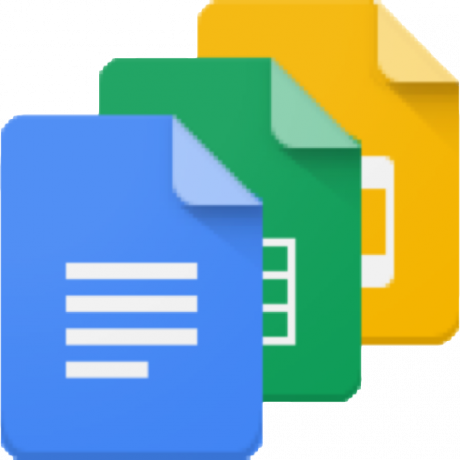
Понякога просто трябва да свършите малко работа, а с Google Docs можете да направите много повече от това. Това разширение улеснява работата с вашите документи офлайн, независимо дали използвате Документи, Таблици или дори самия Google Drive. И както можете да очаквате, цялата ви работа ще бъде запазена и ще се синхронизира, когато вашият Chromebook се върне в мрежа.
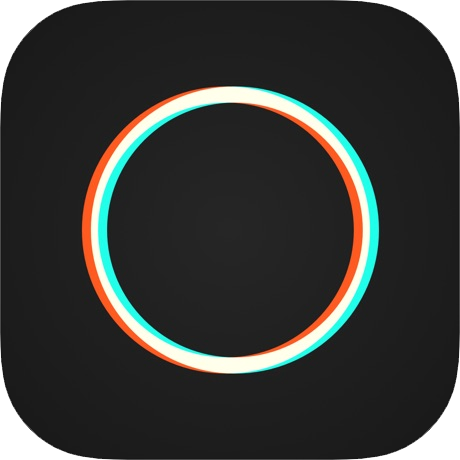
Някои гледат на редактирането на снимки като на хоби, а Polarr е чудесен инструмент за постигане на тези снимки. Това разширение ви позволява да работите и редактирате снимки, дори ако сте офлайн, без да е необходимо да изтегляте нещо друго. След това изображенията ще бъдат запазени локално и можете да правите каквото и да е с тях, включително да ги прехвърляте на вашия смартфон или в Google Photos.
Приложенията и разширенията улесняват офлайн живота
Разбира се, всеки Chromebook е по-добър с интернет връзка. Мрежата е платформата на бъдещето и виждаме, че Microsoft и Apple правят всяка година своите уеб услуги по-добри и правят чудесни начини да ги използваме от нашите компютри. Google има крак тук, защото те са първа интернет компания от самото начало.
Докато продължават да подобряват Chrome - и да запознават потребителите с идеята за Chromebook, като получават училища и бизнес на борда - разликата между Chromebook и „истинските“ лаптопи, независимо дали са оригинални или предполагаеми, ще продължи да се увеличава близо.

Всичко, което трябва да знаете за PS5: Дата на издаване, цена и много други.
Sony официално потвърди, че работи по PlayStation 5. Ето всичко, което знаем за него до момента.

Nokia пуска два нови бюджетни телефона Android One под $ 200.
Nokia 2.4 и Nokia 3.4 са най-новите допълнения към бюджетната гама смартфони на HMD Global. Тъй като и двете са устройства с Android One, гарантирано ще получат две основни актуализации на ОС и редовни актуализации на защитата до три години.

Всичко, което знаем (до момента) за Google Pixel 5.
Все още сме на месеци след представянето на Pixel 5 от Google, но това не означава, че е рано да се спекулира какво може да предложи. Ето всичко, което знаем досега!

Това са най-добрите SD карти за вашия Chromebook.
Ако искате да разширите хранилището на своя Chromebook, можете да използвате слота за SD карта и да получите microSD или SD карта. Уверете се, че сте купили правилната карта!
